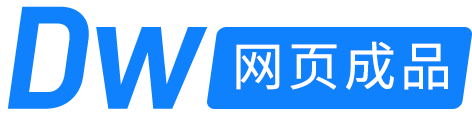Dreamweaver怎么创建简单的表单?
Dreamweaver制作的网页中需要表单,一般有提交数据的表单,该怎么制作这个表单呢?下面我们就来看看详细的教程。

1、打开Dreamweaver软件,鼠标左键选择新建【HTML】,在代码窗口上,修改网页title标签,比如制作简单表单,如下图所示。

2、接着,在【设计】窗口中,鼠标左键单击菜单【插入】下的【表单】,如下图所示。

3、然后,在【设计】窗口上,可以看到添加的表单,用红颜色的虚线框表示表单的区域,如下图所示。

4、接着,可以修改表单的区域大小,同过键盘上的【Enter】按键,增加表单的大小,如下图所示。

5、然后,鼠标左键单击菜单【插入】下的【表单】的【文本域】,如下图所示,可以在表单中添加文本框。

6、接着,在弹出的【文本域】窗口中,设置文本的参数,如名称等,如下图所示。

7、然后,在【设计】窗口中,就可以看到表单中添加的输入文本框了,如下图所示。

8、接着,根据表单的数据,可以添加多个文本框,如下图所示。

9、然后,把表单的文本框添加好后,在【设计】窗口中,可以看到简单的表单制作好的显示效果,如下图所示。

10、最后,鼠标左键单击【实时视图】窗口,可以看到制作好的简单表单,可以在表单中输入文字,查看显示效果,如下图所示。这样简单表单就制作好了,鼠标左键单击【文件】菜单下的【保存】。

以上就是Dreamweaver创建简单的表单的教程,希望大家喜欢,请继续关注本站。
①本站所有成品淘宝购买需确认收货并好评后发货;
②所有作品如需修改需另加费用;
③所有作品没有任何人的姓名学校之类信息;
④请务必确认网页是您需要的,源码具有可复制性,所以无法退换!
⑤每份网页都可以更换内容,费用50元起,如需更换内容请联系客服!
dw网页设计 » Dreamweaver怎么创建简单的表单?
②所有作品如需修改需另加费用;
③所有作品没有任何人的姓名学校之类信息;
④请务必确认网页是您需要的,源码具有可复制性,所以无法退换!
⑤每份网页都可以更换内容,费用50元起,如需更换内容请联系客服!
dw网页设计 » Dreamweaver怎么创建简单的表单?